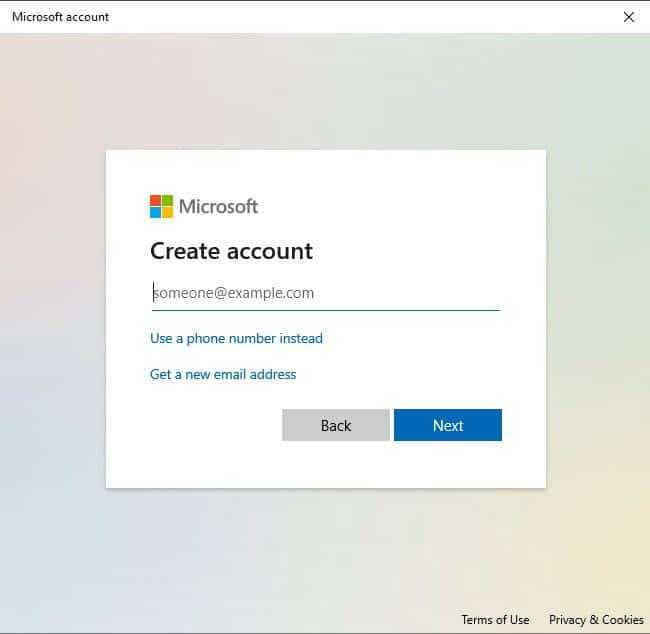
Tworzysz konto Microsoft w Gmailu? Kilka kroków do naśladowania. Ten artykuł Cię poprowadzi. Zacznijmy!
- Otwórz przeglądarkę internetową i przejdź do strony tworzenia konta Microsoft. Podaj swoje imię i nazwisko, adres e-mail i hasło. Zamiast Outlooka lub Hotmaila użyj adresu Gmail. W ten sposób możesz połączyć go z usługami Microsoft.
- Sprawdź, czy wszystko jest w porządku. Następnie kliknij „Dalej”. Firma Microsoft może poprosić Cię o zweryfikowanie adresu e-mail za pomocą kodu wysłanego na Twoją skrzynkę odbiorczą Gmaila. Postępuj zgodnie z instrukcją.
- Utworzyłeś konto Microsoft w Gmailu. Teraz uzyskaj dostęp do usług Microsoft, takich jak Office 365, OneDrive i Skype, korzystając z poświadczeń Gmaila.
Wskazówka: chroń swoje konto. Regularnie aktualizuj swoje hasło i włącz uwierzytelnianie dwuskładnikowe.
Co to jest konto Microsoft?
A konto Microsoft to Twoja brama do produktów i usług firmy Microsoft. Zaloguj się do Windows, Office 365, Xbox i Outlook.com z tym. Przechowuj swoje pliki w OneDrive , porozmawiaj z Skype'a i pobieraj aplikacje z Sklep Microsoftu .
Możesz wykorzystać swoje istniejące Adres e-mail Gmaila podczas tworzenia konta Microsoft. Nie ma potrzeby nowego e-maila. Połącz swoje Gmaila aby zarządzać pocztą e-mail i usługami Microsoft w jednym miejscu.
Oto jak utworzyć konto Microsoft w Gmailu:
- Przejdź do oficjalnej witryny Microsoftu.
- Kliknij Zaloguj się lub Utwórz konto.
- Wybierz opcję Użyj adresu e-mail lub Uzyskaj nowy adres e-mail.
- Wpisz swój adres Gmaila. Naciśnij Dalej.
- Utwórz silne hasło.
- Podaj swoje imię i datę urodzenia.
- Wykonaj wszelkie kroki weryfikacyjne.
- Zgadzam się z warunkami.
- Naciśnij Utwórz konto lub Zakończ.
Łączenie Gmaila z kontem Microsoft jest wygodne i bezpieczne. Wszystkie powiadomienia i alerty będą wysyłane na Twoją główną skrzynkę odbiorczą.
Korzyści z używania Gmaila do tworzenia konta Microsoft
Gmail to doskonały wybór do konfiguracji konta Microsoft bezproblemową integrację i solidne funkcje bezpieczeństwa . Jest przyjazny dla użytkownika i ułatwia dostęp do aplikacji Microsoft. Ponadto oferuje mnóstwo miejsca do przechowywania i zaawansowane możliwości wyszukiwania.
Użycie Gmaila do skonfigurowania konta Microsoft dodaje dodatkowa warstwa wygody i bezpieczeństwa . Dzięki temu zarządzanie kontem Microsoft i uzyskiwanie do niego dostępu jest bardziej wydajne. Ponadto Gmail ma imponującą 1,5 miliarda aktywnych użytkowników na całym świecie według TechCruncha.
Krok 1: Otwórz stronę tworzenia konta Microsoft
- Aby utworzyć konto Microsoft przy użyciu adresu Gmail, wykonaj następujące czynności:
- Odwiedź stronę tworzenia konta Microsoft.
Krok 2: Wybierz opcję utworzenia nowego konta
Możesz użyć swojego adresu Gmail, aby utworzyć nowe konto Microsoft. Oto jak:
- Odwiedź stronę tworzenia konta Microsoft.
- Poszukaj opcji Utwórz nowe konto.
- Wpisz swój adres Gmail i ustaw bezpieczne hasło.
- Wprowadź dodatkowe informacje i zakończ proces.
Używanie adresu e-mail Gmaila jako nazwy użytkownika konta Microsoft ułatwia zarządzanie wszystkimi kontami w jednym miejscu.
Ciekawostka: według Statisty według stanu na październik 2021 r. na całym świecie było około 1,8 miliarda aktywnych użytkowników Gmaila.
Więc po co czekać? Utwórz teraz swoje konto Microsoft przy użyciu adresu Gmail!
Krok 3: Wpisz swój adres e-mail Gmaila
Jeśli chcesz utworzyć konto Microsoft, wprowadź swoje Adres e-mail Gmaila jest kluczowy . Oto jak:
- Odwiedź stronę tworzenia konta Microsoft.
- Wpisz swój adres Gmail w polu E-mail lub telefon.
- Sprawdź dwukrotnie dokładność.
- Jeśli nie masz konta Gmail, kliknij Utwórz je.
- Naciśnij Dalej, aby zakończyć proces.
Pamiętaj: podając swój adres Gmail, łączysz go ze swoim kontem Microsoft. Oznacza to, że możesz używać danych logowania Google do logowania się do wszystkich usług Microsoft. Żadne dodatkowe nazwy użytkownika i hasła nie są potrzebne!
Więc nie wahaj się – utwórz konto Microsoft już dziś i doświadcz wygody, jaką daje jedno logowanie do wielu usług. Zarejestruj się teraz i zacznij!
Krok 4: Utwórz hasło do swojego konta Microsoft
Silne hasło ma kluczowe znaczenie dla bezpieczeństwa Twojego konta Microsoft. Wykonaj poniższe kroki, aby upewnić się, że Twoje konto jest zabezpieczone przed nieautoryzowanym dostępem:
- Wybierz unikalne hasło, którego nie da się łatwo odgadnąć.
- Uwzględnij mieszankę wielkich i małych liter.
- Dodaj kilka symboli i liczb, aby było jeszcze trudniej.
- Upewnij się, że ma co najmniej 8 znaków.
- Nie podawaj danych osobowych, takich jak imię i nazwisko czy data urodzenia.
- Pomyśl o użyciu menedżera haseł do bezpiecznego przechowywania i losowego tworzenia haseł.
Zapamiętaj to hasło i nie udostępniaj go nikomu! Zmiana go od czasu do czasu zapewnia dodatkowe bezpieczeństwo. Wystarczy wykonać powyższe kroki, aby zaktualizować hasło do konta Microsoft.
Podejmij działanie już teraz — ustaw bezpieczne i niezapomniane hasło do swojego konta Microsoft!
Krok 5: Wprowadź dane osobowe i zweryfikuj swój adres e-mail
Czas zrobić swoje Konto Microsoft z adresem Gmail ! Postępuj zgodnie z nimi 3 proste kroki :
- Informacje wejściowe: wpisz swoje imię i nazwisko, utwórz unikalną nazwę użytkownika i wybierz silne hasło.
- Zweryfikuj adres e-mail: link weryfikacyjny zostanie wysłany na Twoją skrzynkę odbiorczą Gmaila. Kliknij link, aby udowodnić, że adres jest Twoją własnością.
- Dodaj więcej szczegółów: Podaj swój kraj/region, datę urodzenia i płeć. Informacje te służą do dostosowywania środowiska Microsoft i jego zabezpieczania.
Należy pamiętać, że należy podawać dokładne i aktualne informacje. Przejrzyj wszystko, zanim przejdziesz dalej.
Po wprowadzeniu wszystkich szczegółów i zweryfikowaniu adresu e-mail jesteś o krok bliżej do korzystania z usług Microsoft na swoim koncie Gmail. Nie przegap tej okazji — utwórz teraz swoje konto Microsoft!
Tworząc konto Microsoft w Gmailu, uzyskasz dostęp do wielu narzędzi i usług firmy Microsoft, jednocześnie korzystając z wybranego dostawcy poczty e-mail. Nie wahaj się – skorzystaj z tej szansy już teraz!
Krok 6: Zakończ proces weryfikacji bezpieczeństwa
Zapewnij bezpieczeństwo swoim konto Microsoft kończąc proces weryfikacji bezpieczeństwa! Dodaje dodatkowa warstwa ochronna aby zapobiec nieupoważnionemu dostępowi. Oto jak:
- Iść do Strona logowania do konta Microsoft . Wpisz adres e-mail i hasło.
- Zostaniesz poproszony o zweryfikowanie tożsamości. Wybierz preferowaną metodę – telefon lub e-mail.
- W przypadku telefonu komórkowego kod zostanie wysłany na zarejestrowany telefon komórkowy. Wprowadź kod po wyświetleniu monitu.
- W przypadku wiadomości e-mail kod zostanie wysłany na zarejestrowany adres e-mail. Wpisz go w odpowiednim polu.
- Po wprowadzeniu prawidłowego kodu Twoja tożsamość zostanie zweryfikowana. Uzyskaj dostęp do swojego konta!
Nie zapomnij: proces weryfikacji bezpieczeństwa zwiększa bezpieczeństwo i chroni przed zagrożeniami cybernetycznymi. To jest tego warte! Zacznij zabezpieczać swoje konto Microsoft Dzisiaj!
Wniosek
Podsumujmy, czego dowiedzieliśmy się o tworzeniu konta Microsoft z adresem Gmail. Należy dokładnie przestrzegać tych kroków.
- Połącz swój Gmail z kontem Microsoft – nie musisz tworzyć nowego adresu e-mail.
- Aby zwiększyć bezpieczeństwo, zaleca się włączenie tej opcji uwierzytelnianie dwuskładnikowe . Spowoduje to dodanie dodatkowego kroku podczas logowania, utrudniając nieautoryzowany dostęp.
- Pamiętaj także o regularnej aktualizacji hasła, np wielkie i małe litery, cyfry i znaki specjalne .
- Aby zapewnić maksymalne bezpieczeństwo, unikaj popularnych zwrotów i łatwych do odgadnięcia informacji.














